isopye's マイネ王のはじめかた まとめ
isopye からの 戯言
⭐️⭐️⭐️⭐️⭐️⭐️⭐️⭐️⭐️⭐️
仕様説明に付き この掲示板でのコメントは受けつけておりません。
閲覧だけで(ロム専)お願いします。
何かお伝え事あれば、
下記の掲示板
「もっとみんなで気軽にお話ししよう」
https://king.mineo.jp/my/_isopye54/reports/65303
もしくは、✉️メッセージでお願いいたします。
⭐️⭐️⭐️⭐️⭐️⭐️⭐️⭐️⭐️⭐️
気がついたこと、メッセージで何度も伝えておきたいけど画像見てもらうとわかりやすいことをコメントしてみます。
なんでもありで、ベテランさんなどにはつまらないものいっぱいです。
ーーーーーーーーーーーーーーー
令和2年12月のリニューアルに順次対応していきます。
基本、iPhone(iOS)での写真付きになります。
ご了承くださいね。
ーーーーーーーーーーーーーーー
間違えて記載してあるかもしれないのですが、ビギナーさんには役立つ事項をまとめて見ます。
⬛️チップの確認方法
⬛️無料チップの仕組み
⬛️パケットギフトについて
⬛️メッセージの確認
⬛️活動ランク(称号)について
⬛️活動状況の非公開の問題
⬛️メッセージのブロック
⬛️mineoさんぽイベント参加
⬛️スクショの撮り方
⬛️コメントに画像貼り付け
⬛️URLの引き出し方法
⬛️緊急時大手通信事業者Wi-Fiサービス
⬛️この掲示板へのコメント受付掲示板のご案内
⬛️iOSのブラウザでのページトップとページエンドへのジャンプ方法
⬛️iOSのブラウザでのページトップとページエンドへのジャンプ方法(その2)
⬛️メッセージでの「お知らせ」の追加
ーーーーー2020/12 リニューアル後の対応
⬛️チップの確認方法 (リニューアル)
⬛️無料チップの仕組み (リニューアル)
⬛️「mineoさんぽ」と「mineoレーダー」
⬛️ 機能追加のお知らせ
⬛️
⬛️



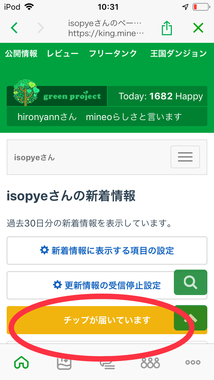
マイページの少し下の「チップが届いてます」からでも確認できるようになりました😅(^^)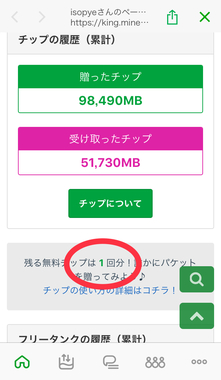
mineoレーダーやmineoさんぽで戴ける無料チップはためるだけでは役に立ちませんね。コメントなどで是非「10MBチップを贈る」ボタンで是非無料チップを消化してくださいね。
気に入ったコメントだけでも十分ですよ。マイネ王内ならどこでも使用出来ます。
「ナイス」は1コメントに1回だけですが、「10MBチップ」はコメントに対して複数回贈れますよ。
あなたのお持ちの「無料チップ」から順次消化され、なくなれば保有無効パケット(繰り越しパケット)から、さらになくなれば今月頂いたパケットから順次無くなっていきます。
チップ贈るだけでなく、是非あなたも「コメント」を残してチップをいただけるようにしましょう!
きっと楽しくマイネ王ライフが過ごせることでしょう!
の掲示板立ち上げてます。
フリータンクの利用者向けにマイネ王の「パケットギフトを贈る」ことにより次月まで繰り延べ出来るシステムを掲示板を使用して運用しています。
https://king.mineo.jp/my/_isopye54/reports/55805
やり方などをまとめていますので、ぜひ一度お立ち寄り下さいませ。
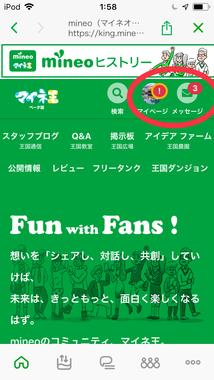
あなたへのメッセージは、マイネ王のホームなど右上付近にあるあなたのマイページ横の、✉️マークに数字が出てくるのでクリックしてメッセージを確認してね!画面の✉️❸は、3人からメッセージが届いていることを示しています。
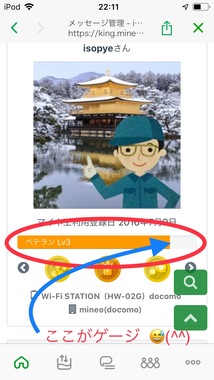
isopye のランクの場合、まだ20%程度の活動が必要かなレベルアップすればするほど、次の称号には多くの活動が必要となります。
各称号には Lv 1、Lv 2、Lv 3 があるよ。
初心者なら
■ビギナー
■ルーキー
中級者なら
■レギュラー
■エース
■ベテラン
■マスター
上級者なら
■グランドマスター(Gマスター)
■スーパーグランドマスター(SGマスタ)
■キング
■???
■???
なんかの称号が与えられるようです。
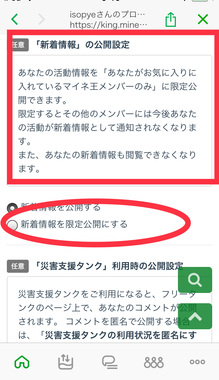
活動状況の非公開について当方も2019年になってからmineoに積極的にコメントし始めたのですが一時期、活動非公開にしたのですが返って不便を感じて現在ナイス以外を公開に戻してます。たぶん新着メッセージがいろいろくるので設定されていると思うのですがチップを贈るさい戸惑われている方も多いと思います。
mineoの「活動非公開」について
マイネ王活動非公開のデメリット | ヨッシーセブンさんの掲示板 | マイネ王
https://king.mineo.jp/my/994fa82ec265c79c/reports/43228
mineoの「活動非 公開」については検索されると他の方もコメント有ると思います。
画面は、
設定-->プロフィール-->編集
ご参考まで😊😃
👍👌🤞🤝👍🤞👌👋m
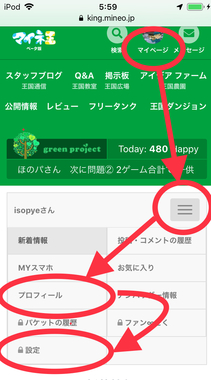
「プロフィール」の編集が終わったら、「設定」も変更しておきましょう。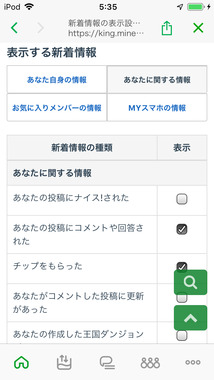
コメントやチップを頂いた新着は残しておくといいでしょう。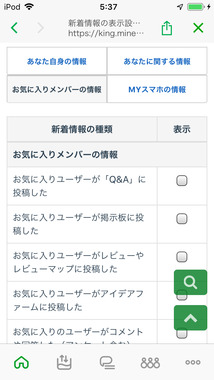
お気に入りメンバーは、すべて外しておいた方がいいかも知れません😅(^^)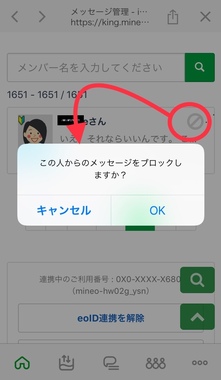
メッセージの管理画面で🚫に触ってしまうとブロックできます。この場合、相手側から一切連絡取れなくてもいい場合だけにとどめましょう。
自然と互いに疎遠になるので😅(^^)
もう一度🚫クリックすれば「解除」できます。
尚ブロック中でも、過去のメッセージは削除しない限り貰った方は見ることができるようです。
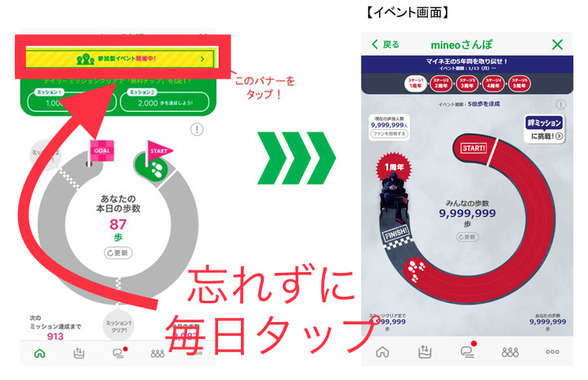
「 mineoさんぽ」のイベントに参加の方々にお願い‼️今回、「マイネ王5周年記念企画 怪盗X再び!マイネ王の5年間を取り戻せ!」が開幕しました!
毎回なんですが、「えっ」と驚かれる方も多いようで、イベントに参加する歩数は、
毎回「イベントに参加」の先頭の黄色のバナーをクリック
しないとあなたの歩数が加算されないのです‼️
◉必ず歩いた後、イベントに参加
◉お昼の時間にもう一度、イベントに参加して確認
◉夕食前に今日歩いた歩数確認して、今日の1日最後のイベントに参加
◉寝る前にもう一度イベントに参加して最後の確認
何度もイベントに参加「バナーをクリック」して歩数を増やしましょう‼️
一度参加して以降、イベントに参加されていない方々が多いようです。
みんな注意しましょうね
と言っている私自身、昨夜忘れて14,000あまり無効にしちゃいました😅(^^)
注意喚起メッセージです
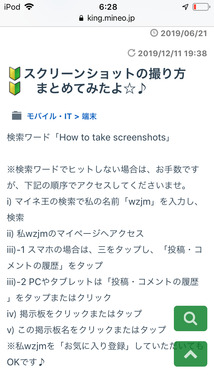
スクリーンショット(画面の写真印刷機能;俗にスクショ)の撮り方スマホやタブレットの機種等々により違いがあるので、wzjmさんの以下掲示板などで確認してね❗️
🔰スクリーンショットの撮り方🔰 まとめてみたよ☆♪
https://king.mineo.jp/my/wzjm/reports/53984
ちなみに私の「iPodTouch」では
ホームボタンと電源ボタンの同時押し
で撮ることができます。
よく失敗して画面が消えてしまうのでコツが必要です。
チャレンジしてね!
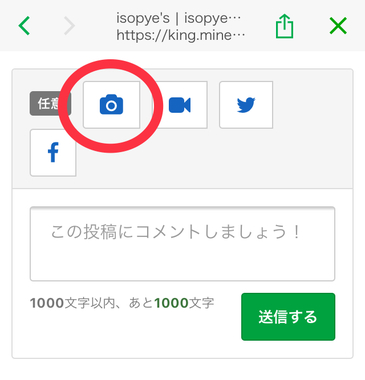
コメントに写真やスクリーンショットを載せてみるには、赤マル⭕️の「カメラマーク」をクリックすればいいよ。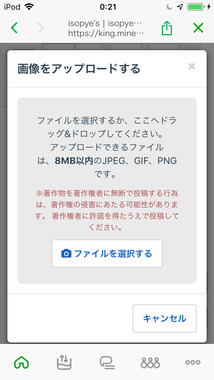
この画面で「ファイルを選択する」をクリック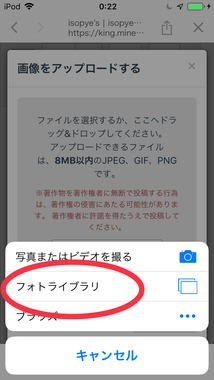
写真フォルダの「フォトライブラリ」をクリックして、載せたい写真を選んでね!画像貼り付け失敗したら、もう一度「カメラマーク」を押せばリトライできます。
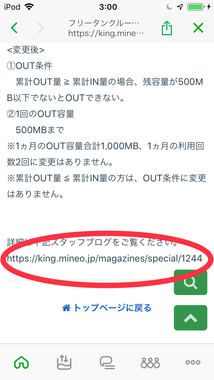
⬛️URLの引き出し方について⬛️今回は赤マル⭕️のようなURL
https://king.mineo.jp/magazines/special/1244
の引き出し方法です。
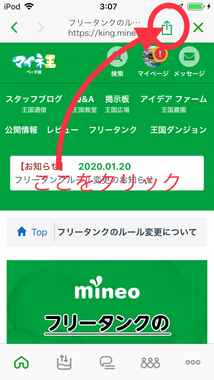
mineoアプリ(iOS)だとここをクリックします。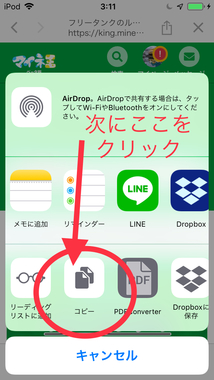
上の画面で「コピー」をクリックすれば、https://king.mineo.jp/magazines/special/1244
の文字列がコピーできます。
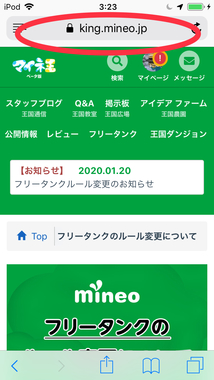
ブラウザでは上の赤マル⭕️部分で、右クリックして「すべてを選択」してコピーしてください。スマホだと長押ししてコピーしてね。
その後は、コメント欄やメモ帳などに張り付けるだけです。
お役に立てれば幸いです。

緊急時大手通信事業者Wi-Fiサービス00000JAPAN(ファイブゼロジャパン)
というのがあります。
無料で使える公衆Wi-Fiを公開
KDDI・NTTドコモ・ソフトバンクなどの携帯キャリア大手をはじめ、様々な企業がWi-Fiを提供している
「00000JAPAN」が無料で開放される大規模災害の定義は 「携帯インフラが広範囲に被害を受け、携帯電話やスマートフォンが利用できない状態が長時間継続する恐れがある場合」
としていて、このような非常事態が起きると、救援者に通信手段を提供するため「72時間以内」に発動する。
無線LANビジネス推進連絡会
「00000JAPAN」ガイドライン策定
Wi-Fi通信 提供者
◎NTTドコモ・KDDI・ソフトバンク等々携帯キャリア
◎フリーWi-Fiのオーナー
◎その他 協賛者
平成28年の熊本地震以降に実施
パスワード等々の制限が無いためアクセスポイントに誰でも利用可能
そのため、銀行取引などにはセキュリティの問題で使用しない方が良い。
上記の画像は、総務省からの注意勧告になります。
ご参考まで
⭐️⭐️⭐️⭐️⭐️⭐️⭐️⭐️
仕様説明に付き コメントは受けつけておりません。
閲覧だけで(ロム専)お願いします。
何かあればメッセージでお願いいたします。
⭐️⭐️⭐️⭐️⭐️⭐️⭐️⭐️
誠に勝手ですが、よろしくお願いいたします。
ご協力頂ける方は、是非メッセージください。
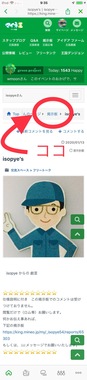
何かお伝え事あれば、下記の掲示板
https://king.mineo.jp/my/_isopye54/reports/65303
もしくは、✉️メッセージでお願いいたします。
mineoアプリの画像の
ココ-->【掲示板】
からでもたどり着きます。
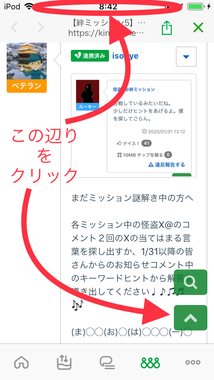
⬛️iOSのブラウザでのページトップとページエンドへのジャンプ方法ページTOP へのScroll は
マイネ王アプリでは右手の🔼ボタン
ブラウザでは上部の時計の時刻表示付近
をクリックするとページの先頭までジャンプできます。
面倒なのは、ページのエンド(末尾)への移動
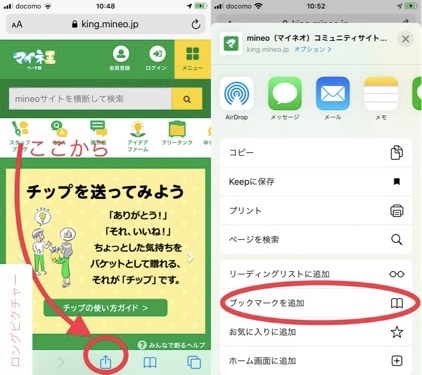
⬛️iOSのブラウザでのページトップとページエンドへのジャンプ方法(その2)WEBページの最も最後のページへの移動を意味します。
TOP Scroll は簡単ですが、エンドページへの移は厄介でした。
単純には不可で、⭕️のブックマークを利用します。
iOSの標準ブラウザSafariの最下段からブックマークと追加します。
ブックマーク追加の時、次のようにタイトルを分かりやすい名前(例:「END」など)に変更してくださいね。
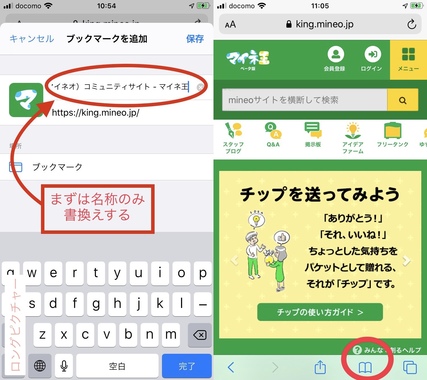
タイトルの名前を変更し「完了」したあと右上の「保存」で、一旦終了します。続いて右側画面の「ブックマーク」を起動します。
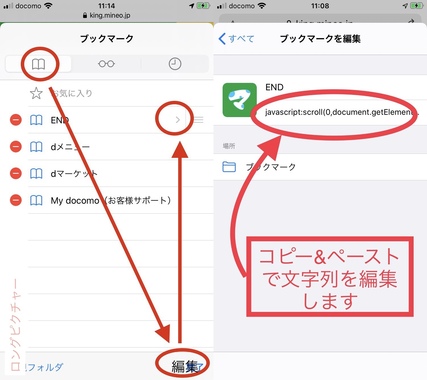
「📖ブックマーク 👓リーディングリスト 🕘履歴」 の画面で📖ブックマークを選び、「編集」、「>」とクリックします。「ブックマークを編集」の画面で、先ほどタイトルを変更した名称の下にある URL をすべて消し、下記のテキストを入力してください。(コピペすると確実です)
javascript:scroll(0,document.getElementsByTagName(%22body%22)%5B0%5D.scrollHeight);
編集が終わったら完了ボタンを押してください♩♪♫♬🎶
これで「📖ブックマーク」から「END」 を押せば、一気にページ末尾までジャンプできます。
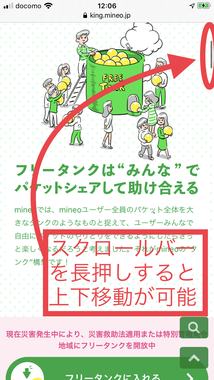
尚、iOS13以降の最新機種では、非常に押し難いのですが「スクロールバーを長押し」で上下の移動が可能になったようです。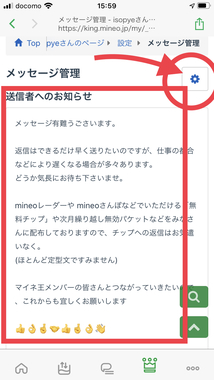
⬛️メッセージでの「お知らせ」の追加コミュニケーションツールとしてmineoの「メッセージ」があります。
🔲のように「送信者へのお知らせ」コメントを付加することができます。
メッセージ受信(mypage>設定>メッセージ管理)一覧右上の⭕️の歯車をクリックしてみてください。
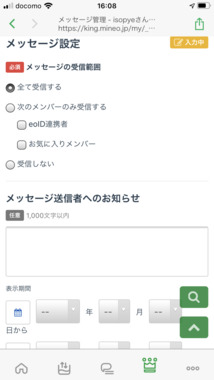
メッセージ設定の画面が表示されるはずです。中央部の「メッセージ送信者へのお知らせ」の中にコメント入れましょう。
表示期間設定しなければ、常時表示となるようです。
👍👌🤞🤝👍🤞👌👋
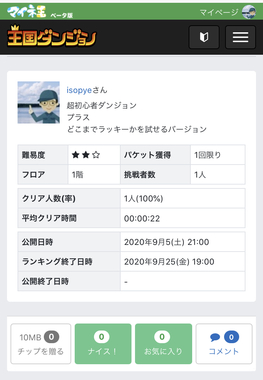
超初心者ダンジョン + どこまでラッキーかを試せるバージョン(改訂版)https://king.mineo.jp/game/dungeons/23568
作ってみたので、チャレンジしてみて下さいね。
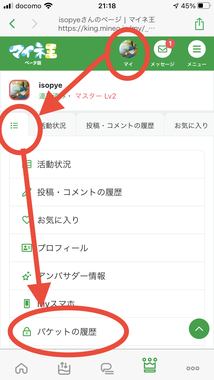
頂いたチップや贈ったチップの確認は、マイページの少し下の左端の「三」クリックして「パケットの履歴」
もしくは
「三」の横にあるタブの7つ右の「パケットの履歴」のタブ
をクリックして下さい。
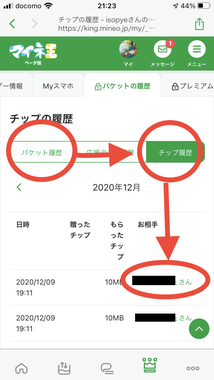
「チップの履歴」画面に移ると「パケットの履歴」のタブが表示されます。その右の「チップ履歴」のタブをクリックして下さい。(上の画面の表示)
この表は、当月にチップのやり取りをした順に表示していますので先月分は月度表示左側の「<」の部分を押せば表示されます。
尚、⭕️の表中の右プロフィール名クリックで「相手のMyPage」にジャンプできます♪♪
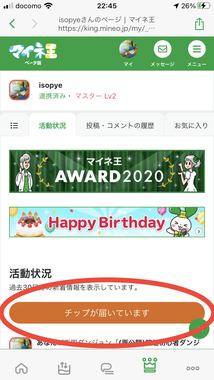
ご自身の「マイページ」の活動履歴の下の「チップが届いてます」をクリックしても確認できますが、一旦画面から離れると再表示されませんのでご注意下さい。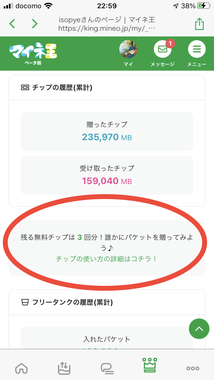
マイネ王入会時にもらえる「無料チップ」。mineoレーダーやmineoさんぽでも参加したり、ミッションクリアすると戴けます。
無料チップはためるだけでは役に立ちませんね。
スタッフブログや掲示板・Q&A・アイデアファーム等々のコメント欄などで是非「10MBチップを贈る」ボタンで是非無料チップを消化してくださいね。
気に入ったコメントだけでも十分ですよ。マイネ王内ならどこでも使用出来ます。
(フリータンクのコメント欄では「ナイス」だけです)
「ナイス」は1コメントに1回だけですが、「10MBチップ」はコメントに対して複数回贈れますよ。
あなたのお持ちの「無料チップ」から順次消化され、なくなれば保有する当月末無効パケット(前月繰越したパケット)から、さらになくなれば今月頂いたパケットから順次無くなっていきます。
10MBチップを贈るだけでなく、是非あなたもちょっとだけでも「コメント」を残してチップをいただけるようにしましょう!
きっと楽しくマイネ王ライフが過ごせることでしょう!
上の画面の⭕️にある「残り無料チップは○回分!誰かに•••」は、ご自身のマイページを下の方に下がっていくと、かなり下にあります。
ただし無料チップが無くなると表示されません‼️
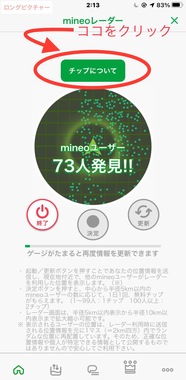
画面のように「mineoレーダー」の中で「チップについて」の部分をクリックすると、、、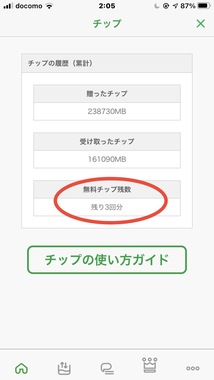
贈ったチップの総数、受け取ったチップの総数のほか、現時点での手持ちの残り無料チップ数が【無料チップ総数】に表示されるようになりました。みなさん気付いてましたか?
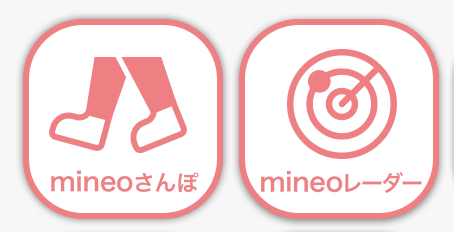
「10MB無料チップ」がもらえる「mineoさんぽ」と「mineoレーダー」について説明してみます。「mineoさんぽ」は、OSにより設定方法が異なります。
「ご利用にあたっての注意事項」によれば、
「歩数カウント」は他社アプリのデータを参照して表示するタイプなんですね。
iOSの場合
iOSに標準搭載されている「ヘルスケア」アプリの歩数データを参照することで歩数をカウントします。
「ヘルスケア」の設定画面にて、mineoアプリによる「歩数」データへのアクセスを許可してください。
Androidの場合
GoogleFITのアクティビティ情報を参照することで歩数をカウントします。
歩数データを連携するGoogleアカウントを選択の上、mineoアプリによるリクエストを許可してください。
OS共通の仕様
歩数データの参照は、mineoさんぽの画面立ち上げ時および更新ボタンのタップ時です。
歩く度に1歩1歩リアルタイムで歩数が更新される仕様ではありません。
「ヘルスケア」「GoogleFIT」に複数のデバイスが連携されている場合は、歩数の重複を除いてカウントします。(バージョン2.00.03以降)
その他の注意点について
デイリーミッション報酬(無料チップ)は、mineoさんぽの画面を立ち上げた(もしくは更新ボタンをタップした)際に表示される「本日の歩数」がミッションに到達した時点で付与されます。
実際にミッションを上回る歩数を歩いても、当日中にmineoさんぽの画面を立ち上げなければ無料チップは付与されませんのでご注意ください。
特に注意することとして
* 本日の歩数、およびデイリーミッションは毎日真夜中の0時にリセット(更新)されます。
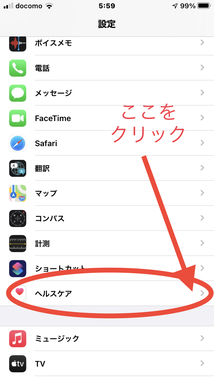
iOSの⚙「設定」アイコンより下へずーっと下がっていくと、「ヘルスケア」があるのでクリックします。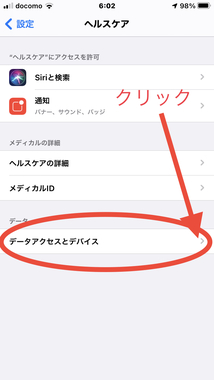
次に、、、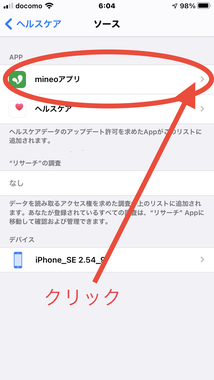
このmineoアプリの設定を変更します。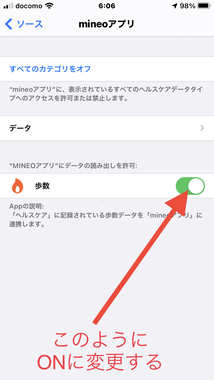
この歩数を「ON」(緑枠状態)にすることで、ヘルスケアのアプリのデータを参照してmineoアプリにデータを引き渡しています。次にヘルスケアのアプリの設定を見てみましょう。
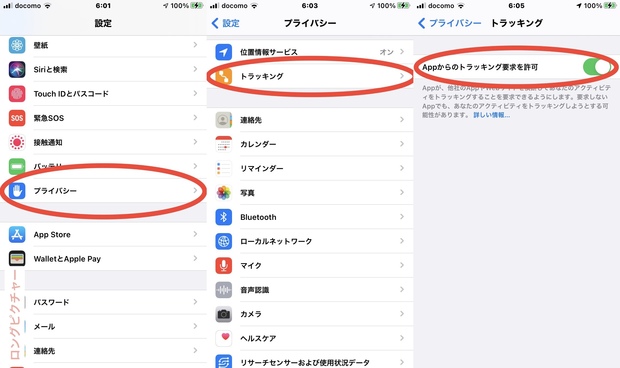
上のように設定のトップ画面からプライバシー --> トラッキング --> …要求の許可
でON(緑枠状態) になっていることを確認してください。
これでようやくヘルスケアにデータがあればmineoさんぽに数値として反映されるはずです。
ただし、ヘルスケアはリアルタイムにデータ化しません。一定時間後にまとめて「◯◯歩歩いた」とデータ化しています。
ふたつ前の「ヘルスケア」の「データ」に数値化されればOKです。

「リアルさんぽ」でなくても、データがあれば表示されます。なお、○の「無料チップ」の部分をクリックすれば前回同様に「チップの総数」がみれます。
また⭕️の「!」の部分に今回の「「mineoさんぽ」ご利用にあたっての注意事項」があります。
(正直言ってわかりにくいですね!)
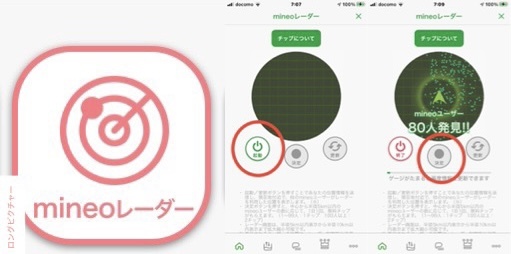
「mineoレーダー」は、mineoと通信して起動した時点の半径5km以内の「mineoユーザー数」を確認するアプリです。今回は既に「決定」ボタンを押してしまっていたので、「80人発見!!」のボタンが灰色ですが一日の最初の起動時には緑色です。
この決定ボタンを押した時点の人数によって「無料チップ」の発行枚数が異なります。
1〜99人 1枚
100人以上 2枚
ここには記載がありませんが、
33人、77人、333人、777人の際に「プラス2枚」のチップが発行されています。
掲示板等々でスクリーンショットが公開されています。
狙ってみる楽しみがあっていいですね😊😃
0:00にリセットされるので注意してください。

皆さん、掲示板ご覧いただきありがとうございます😊😊コメント書き込みはここではなく、
下記まで
https://king.mineo.jp/reports/65303#comment_form
コメントしてね
(クリックするとジャンプします)
ーーーーーーーーーーーーーーー
マイネ王 機能改修について
2021年2月2日
いつもマイネ王をご利用いただきましてありがとうございます。
マイネ王 運営事務局です。
マイネ王の機能改修を実施いたしましたのでお知らせします。
--------------------------------------------------
【改修内容】
①サポートアンバサダー 皆さんの声をサイトトップページに掲載(2021年2月1日反映)
サポートアンバサダーさんの活動を皆さんに知って頂くため、サポートアンバサダーマイページに表示されている、サポートを受けられた方の声を、マイネ王トップページに表示いたします。
②メニューアイコン表示非表示設定機能の追加(2020年12月9日反映)
ヘッダーの直下にメニューアイコンを表示するか否かを設定できます。
マイページ>設定>表示・公開設定>ヘッダー、メニューアイコンの表示設定より設定いただけます。
③ヘッダーとコメントボタンの固定設定(2021年1月28日反映)
「ヘッダー」「最新コメントを見るボタン」「コメントするボタン」をページ上部に固定するか否かを設定できます。
マイページ>設定>表示・公開設定>ヘッダー、メニューアイコンの表示設定より設定いただけます。
--------------------------------------------------
※②については、12月9日のマイネ王リニューアル時にお知らせいたしましたが、ご存知ない方も多くいらっしゃるため、再掲いたしました。
以上ご確認いただけますと幸いです。
今後ともマイネ王をよろしくお願いいたします。
ーーーーー以上、引用終わりーーーーー
少しでも表示エリアを多くしたいユーザーが多い気がします。
①愛好家・・・掲示板カテゴリー「趣味・サークル」にたくさん投稿したメンバーさん
②企画王・・・掲示板カテゴリー「イベント・企画」にたくさん投稿したメンバーさん
③クイズ王・・・掲示板カテゴリー「クイズ」にたくさん投稿したメンバーさん
今回追加されたメダルは過去に投稿した掲示板もカウント対象となるようです。
これでメダルは総数23種類になります。
メダル一覧は下のリンクから確認できるようです。
気になるメダルがあれば、ぜひ狙ってみてください!
https://king.mineo.jp/stats/member#search_member
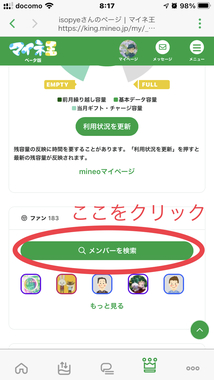
マイネ王の「mypage」下の方にある「メンバーを検索」ボタンをクリックしても同じところに行くよ。メダル部分をクリックすれば「金メダル」「銀メダル」「銅メダル」の獲得メンバーが表示されるけど、多いのでページ送りも大変かも、、、